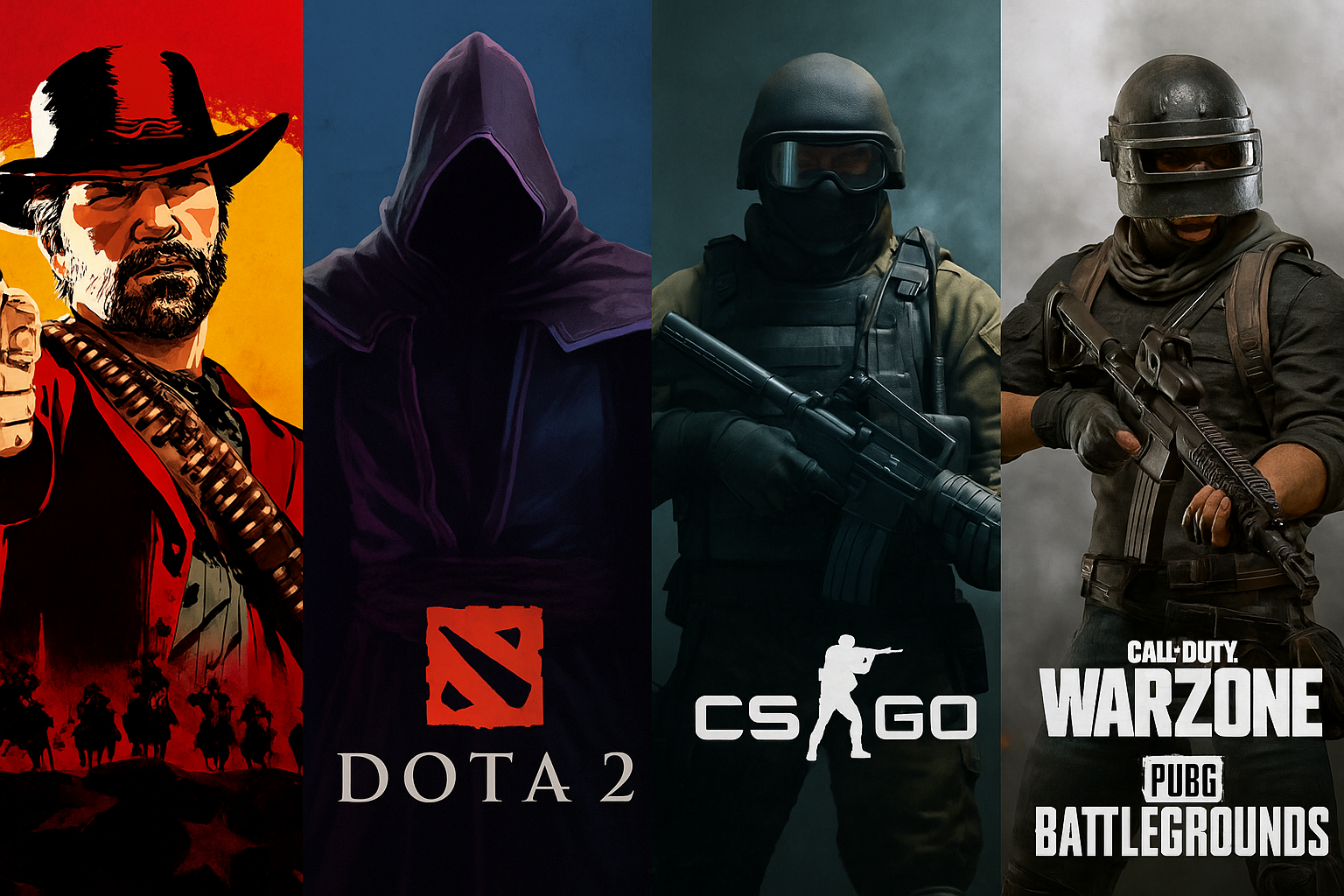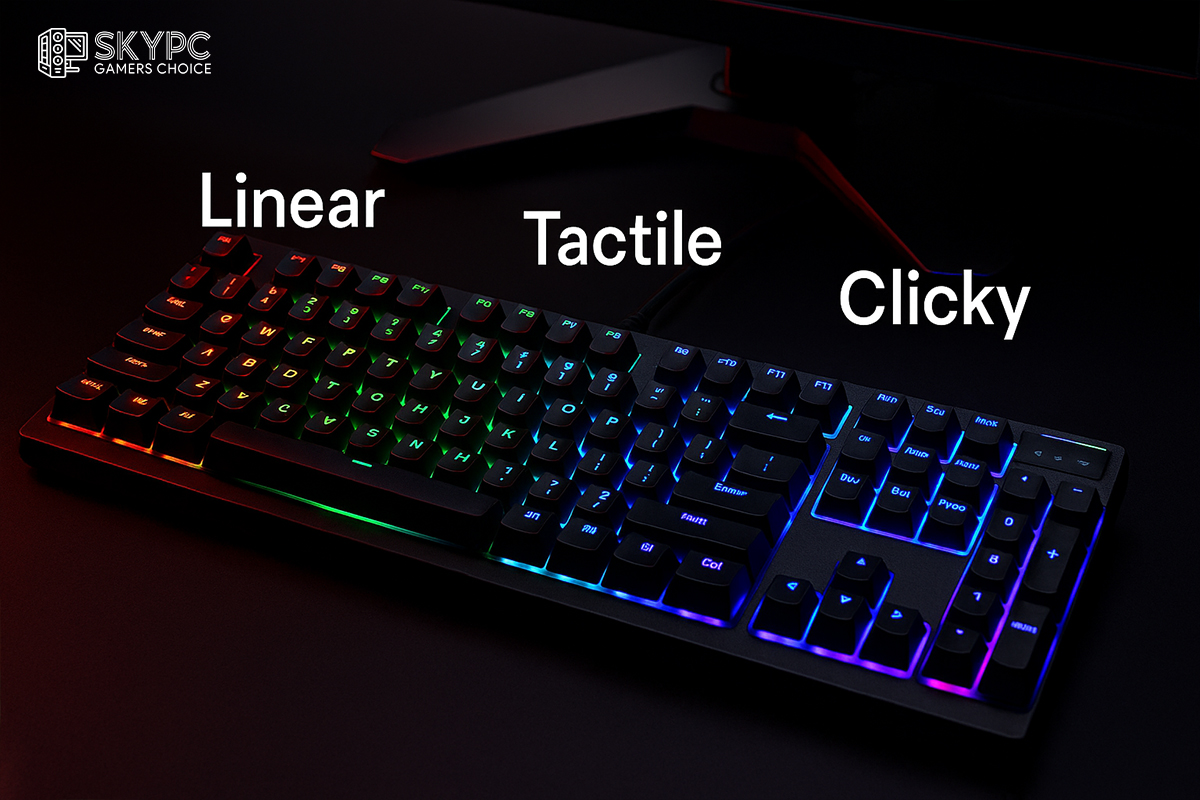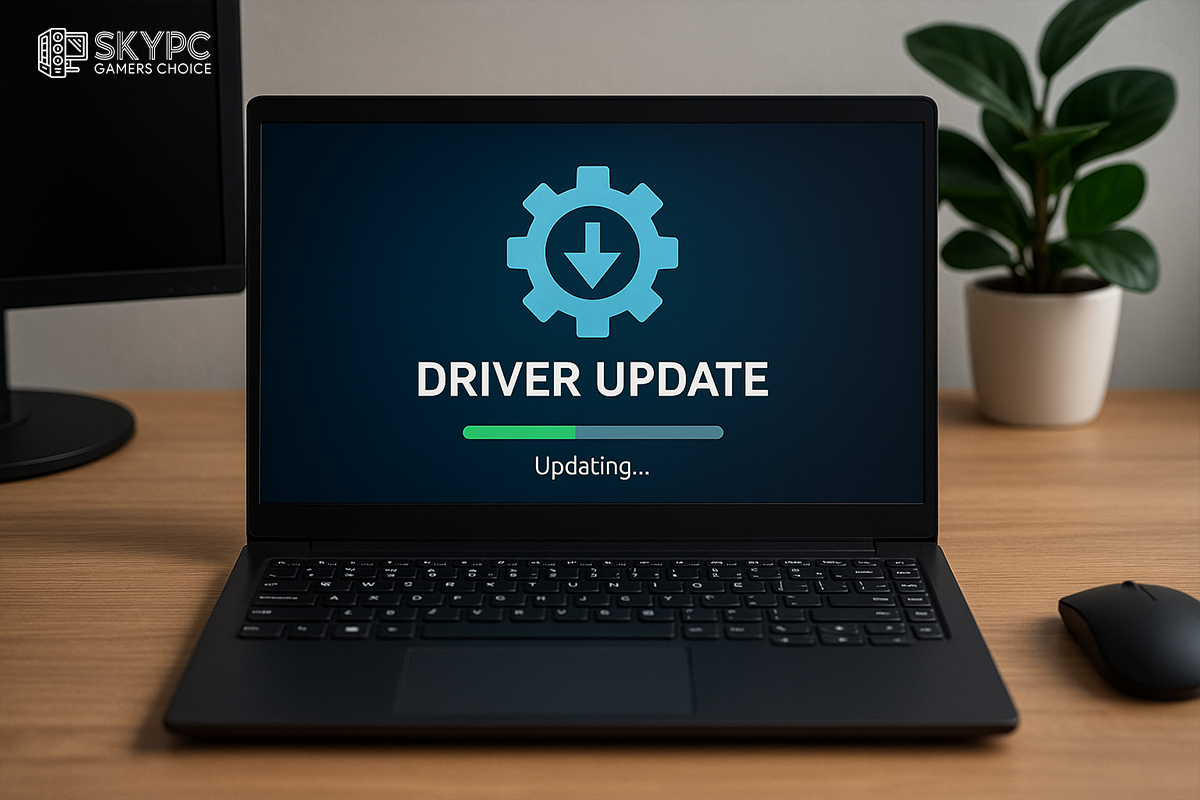راه اندازی و تنظیمات اولیه سیستم گیمینگ چرا اهمیت دارد و چگونه شروع کنیم؟
وقتی صحبت از یک سیستم گیمینگ حرفهای میشه، فقط خرید قطعات قوی کافی نیست. خیلی از کاربرا بعد از جمع کردن سیستم یا تحویل گرفتن، بدون دقت به مراحل نصب و تنظیمات اولیه، مستقیماً سراغ نصب بازی میرن، و همین باعث افت عملکرد یا حتی آسیب به قطعات میشه.
نصب اصولی ویندوز، درایورها و نرمافزارهای مناسب، باعث میشه سیستم شما:
- با حداکثر قدرت سختافزاری کار کنه
- از نظر پایداری و دما کنترلشده باشه
- و در طولانیمدت، کمتر دچار مشکل یا کندی بشه
علاوه بر اون، تنظیمات درست باعث میشه تجربهی بازی روانتر، بدون لگ و با فریمریت بهتر باشه. اگه این مراحل رو درست انجام بدی، نهتنها از بازی لذت بیشتری میبری، بلکه عمر سیستم هم بیشتر میشه.
بررسی قطعات قبل از نصب
قبل از اینکه وارد مراحل نصب ویندوز و راهاندازی نرمافزاری بشی، یه بررسی اولیه از قطعات سیستم گیمینگت خیلی مهمه. این کار کمک میکنه اگه مشکلی وجود داره (مثلاً قطعهای درست نصب نشده، یا معیوب باشه)، همون اول متوجه بشی و از دردسرهای بعدی جلوگیری کنی.
مواردی که باید بررسی کنی:
اتصال صحیح قطعات:
مطمئن شو کارت گرافیک، رم، و کابلهای پاور کاملاً در جای خودشون فیکس شدن. حتی یه اتصال ناقص میتونه باعث بشه سیستم بوت نشه.
روشن شدن سیستم:
قبل از بستن کامل کیس، یکبار سیستم رو روشن کن و بررسی کن که همه فنها، نورها و نمایشگر بهدرستی کار میکنن.
صدای بوق مادربرد:
بعضی مادربردها با صدای بوق مخصوص، خطاهای احتمالی رو اعلام میکنن. اگه صدای غیرعادی شنیدی، دفترچه مادربرد رو بررسی کن.
تشخیص قطعات در BIOS:
وارد محیط BIOS شو (معمولاً با کلید Delete یا F2 هنگام روشن شدن سیستم) و ببین آیا CPU، رم و هارد بهدرستی شناسایی شدن یا نه.
دما و ولتاژ اولیه:
توی BIOS اطلاعاتی مثل دمای CPU و ولتاژ پاور رو چک کن. این دادهها کمک میکنن بفهمی سیستم در وضعیت پایداری هست یا نه.
این بررسی اولیه ممکنه فقط چند دقیقه وقتت رو بگیره، اما از کلی مشکل احتمالی جلوتر جلوگیری میکنه. بعد از اطمینان از سلامت قطعات، با خیال راحت میریم سراغ نصب ویندوز و تنظیمات.
نصب سختافزاری :
اگه قطعات سیستم رو بهصورت جداگانه خریدی (و سیستم آماده نگرفتی)، باید بدونی که اسمبل کردن درست سیستم، اولین قدم به سمت یک تجربه گیمینگ بینقصه. البته نگران نباش؛ نیازی نیست متخصص باشی! با کمی دقت و رعایت ترتیب نصب، بهراحتی میتونی خودت سیستم رو ببندی.
مراحل نصب سختافزار:
- نصب CPU و فن خنککننده روی مادربرد
ابتدا پردازنده رو بهآرومی در سوکت مربوطه جا بنداز و مطمئن شو که درست قرار گرفته. بعد خنککننده (Air یا Liquid) رو طبق دستورالعمل نصب کن. - نصب رم (RAM)
ماژولهای رم باید با فشار یکنواخت در اسلاتهای مخصوص قرار بگیرن. معمولاً باید یه صدای “کلیک” بشنوی که نشون میده درست جا خورده. - قرار دادن مادربرد داخل کیس
با استفاده از فاصلهدهندهها (standoff)، مادربرد رو محکم و صاف داخل کیس ببند. مراقب باش چیزی خم نشه یا تماس اشتباه نداشته باشه. - نصب پاور (Power Supply)
پاور رو در جای خودش پیچ کن و کابلهاشو (24 پین مادربرد، 8 پین CPU، SATA و PCIe) بهدرستی وصل کن. - نصب کارت گرافیک (GPU)
کارت گرافیک رو در اسلات PCIe قرار بده و با پیچ محکم کن. مطمئن شو کابل برق مخصوصش رو هم وصل کردی. - مدیریت کابلها و بستن پنل کیس
برای گردش هوای بهتر و ظاهر حرفهای، کابلها رو مرتب و تمیز بچین. بعد پنل کناری کیس رو ببند.
نکته مهم درباره گارانتی قطعات:
قبل از نصب هر قطعه، حتماً دفترچه یا کارت گارانتی رو بررسی کن. بعضی شرکتها برای حفظ گارانتی، نصب توسط تکنسین مجاز یا بدون آسیب فیزیکی رو شرط گذاشتن.
پس اگر مطمئن نیستی، یا سیستم برای فروشه، بهتره کار نصب رو به کارشناس بسپری تا گارانتی از بین نره.
راهاندازی اولیه سیستم و تنظیمات BIOS
بعد از نصب کامل قطعات سختافزاری، نوبت به روشن کردن سیستم و انجام تنظیمات اولیه در محیط BIOS میرسه. این مرحله برای اطمینان از سلامت قطعات و آمادگی نصب سیستمعامل بسیار حیاتی هست.
1. روشن کردن سیستم برای اولینبار
- کابل برق رو وصل کن و دکمه پاور کیس رو بزن.
- اگر همه چیز درست نصب شده باشه، سیستم باید روشن بشه و صفحهی اول BIOS یا لوگوی مادربرد ظاهر بشه.
- در غیر این صورت، باید اتصالات رو بررسی کنی یا خطاهای بوق (Beep Code) مادربرد رو بررسی کنی.
2.ورود به BIOS
-
معمولاً با زدن یکی از کلیدهای
DeleteیاF2بلافاصله بعد از روشن کردن سیستم وارد BIOS میشی (بسته به برند مادربرد ممکنه فرق کنه). -
اگه سیستم خیلی سریع بوت میشه، چندبار پشت هم کلید رو بزن تا از دستت در نره.
3.بررسی قطعات نصبشده
در داخل BIOS موارد زیر رو بررسی کن:
-
CPU شناسایی شده؟
-
رمها (تعداد، حجم و فرکانس) درست شناسایی شدن؟
-
هارد یا SSD نمایش داده میشن؟
-
دمای اولیه CPU در حد نرماله (زیر 50 درجه)؟
4.تنظیمات پیشنهادی در BIOS
-
فعالسازی XMP برای رم: این گزینه باعث میشه رمها با فرکانس واقعیشون کار کنن. معمولاً در بخش Memory/DRAM Settings پیدا میشه.
-
تنظیم اولویت Boot: اگر قصد داری از فلش یا DVD ویندوز نصب کنی، اولویت Boot رو روی اون دستگاه بذار.
-
فعالسازی Secure Boot یا TPM (در صورت نیاز به ویندوز 11).
5.ذخیره و خروج
بعد از انجام تنظیمات، کلید F10 رو بزن تا تنظیمات ذخیره بشن و سیستم ریاستارت بشه.
نصب ویندوز و آمادهسازی نرمافزاری
بعد از راهاندازی اولیه و ورود به محیط BIOS، نوبت به نصب سیستمعامل میرسه. در اکثر موارد، کاربران از ویندوز 10 یا 11 استفاده میکنن، چون بیشترین سازگاری رو با بازیها و سختافزارهای مدرن داره.
۱. آمادهسازی فلش بوتیبل ویندوز
برای نصب ویندوز، به یک فلشمموری حداقل ۸ گیگابایتی نیاز داری.
مراحل ساخت فلش بوتیبل:
-
به سایت رسمی Microsoft برو.
-
ابزار Media Creation Tool رو دانلود کن.
-
فلش رو وصل کن و با استفاده از ابزار، نسخه مورد نظر ویندوز رو روی فلش بریز.
-
اگر خواستی با ابزارهایی مثل Rufus هم میتونی ISO ویندوز رو دستی بریزی.
۲. بوت از فلش
-
فلش بوتیبل رو به سیستم وصل کن.
-
سیستم رو روشن کن و وارد BIOS شو (
DelیاF2). -
از بخش Boot Priority فلش رو به عنوان بوت اول انتخاب کن.
-
تغییرات رو ذخیره کن (
F10) و سیستم رو ریاستارت کن.
۳. نصب ویندوز
وقتی سیستم از فلش بوت شد:
-
زبان، زمان و کیبورد رو انتخاب کن.
-
روی “Install Now” کلیک کن.
-
نسخه ویندوز مورد نظر رو انتخاب کن (مثلاً Windows 11 Pro).
-
نوع نصب رو انتخاب کن: Custom (Advanced).
-
درایوی که میخوای ویندوز روش نصب بشه (معمولاً SSD) رو انتخاب کن. اگه پارتیشنبندی نشده بود، میتونی حذف و دوباره بسازی.
-
روی “Next” کلیک کن تا نصب آغاز بشه.
نصب معمولاً بین ۱۰ تا ۲۰ دقیقه زمان میبره.
۴. تنظیمات اولیه ویندوز
بعد از نصب، سیستم ریاستارت میشه و وارد تنظیمات اولیه میشی:
-
انتخاب نام کاربری، رمز عبور و منطقه زمانی
-
اتصال به اینترنت (در صورت نیاز)
-
انتخاب تنظیمات حریم خصوصی
-
ورود به حساب Microsoft (اختیاری ولی توصیهشده برای ویندوز 11)
۵. نصب درایورها و ابزارهای ضروری
-
درایورهای مادربرد، کارت گرافیک، کارت صدا و شبکه رو نصب کن.
-
بهتره از سایت رسمی سازندهها استفاده کنی (مثلاً NVIDIA یا AMD برای GPU).
-
بعد از نصب درایورها، حتماً سیستم رو یکبار ریاستارت کن.
حالا سیستم گیمینگ تو آمادهی نصب بازیها و نرمافزارهای دلخواهته!
جمع بندی ونتیجه گیری:
در مطالب بالا به تمام نکات لازم برای راهاندازی سیستم گیمینگ حرفهای اشاره کردیم تا بتونی بهترین تجربه ممکن رو داشته باشی.